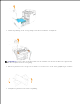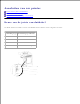Users Guide
Table Of Contents
- Dell™ Color Laser Printer 3110cn Gebruikershandleiding
- Informatie opzoeken
- Dell Printer Configuration Web Tool
- Omtrent uw printer
- Installeren van de printercassettes
- Aansluiten van uw printer
- Ondernemings-consolebeheer modules
- Installeren van optionele eenheden
- Afdrukmedia-richtlijnen
- Inleggen van de afdrukmedia
- Bedieningspaneel
- Printer-instellingen
- Begrip van de Printermenu's
- Begrip van uw printer-software
- Afdrukken
- Installeren voor Netwerk-afdrukken
- Begrip van Lettertypen
- Begrip van de Printerberichten
- Vastgelopen papier verwijderen
- Storingen verhelpen
- Afdrukken met Web-Services voor Apparatuur (WSD)
- Onderhoud van uw printer
- Verwijderen van optionele accessoires
- Printer-specificaties
- Afdrukken met UX Filter (UNIX/Linux)
- Afdrukken met CUPS (Linux)
- Veiligheidsvoorschriften en reglementen
- Appendix

Schakel de printer in.1.
De aanwijzing Gereed voor Afdrukken verschijnt.
Druk op Menu.2.
Druk op totdat er Beheer-menu verschijnt, en druk dan op .3.
Druk op totdat er Kabel-netwerk verschijnt, en druk dan op .4.
Druk op totdat er TCP/IP verschijnt, en druk dan op .5.
Druk op totdat er IP-adres verschijnt, en druk dan op .6.
De cursor komt te staan op het eerste cijfer van het IP-adres. Druk op om de cijfers voor het IP-
adres in te voeren.
7.
Druk op .8.
De cursor verspringt naar het volgende cijfer.
Herhaal de stappen 7 en 8 totdat u alle cijfers voor het IP-adres hebt ingevoerd, en druk dan op .9.
Druk op .10.
Druk op totdat er Subnet-masker verschijnt, en druk dan op .11.
Herhaal de stappen 7 en 8 voor instellen van het Subnet-masker, en druk dan op .12.
Druk op .13.
Druk op totdat er Gateway-adres verschijnt, en druk dan op .14.
Herhaal de stappen 7 en 8 voor instellen van het Gateway-adres, en druk dan op .15.
Schakel de printer uit en schakel hem dan weer in.16.
Hiermee is het IP-adres toegewezen aan uw printer. Om de instelling te controleren, opent u de Internet-
browser op een van de computers aangesloten op het netwerk en voert u het IP-adres in op de adresbalk
van de browser. Als het IP-adres naar behoren is ingesteld, verschijnt er Dell Printer Configuration Web
Tool in uw Internet-browser.
U kunt ook het IP-adres aan de printer toewijzen wanneer u de printer-stuurprogramma's installeert met het
installatieprogramma. Wanneer u de Netwerk-installatie functie gebruikt, en de IP-adres verwerving
staat ingesteld op AutoIP in het bedieningspaneel-menu, kunt u het IP-adres wijzigen van 0.0.0.0 naar het
gewenste IP-adres in het printer-selectievenster.
Verifieer de IP-instellingen
1.